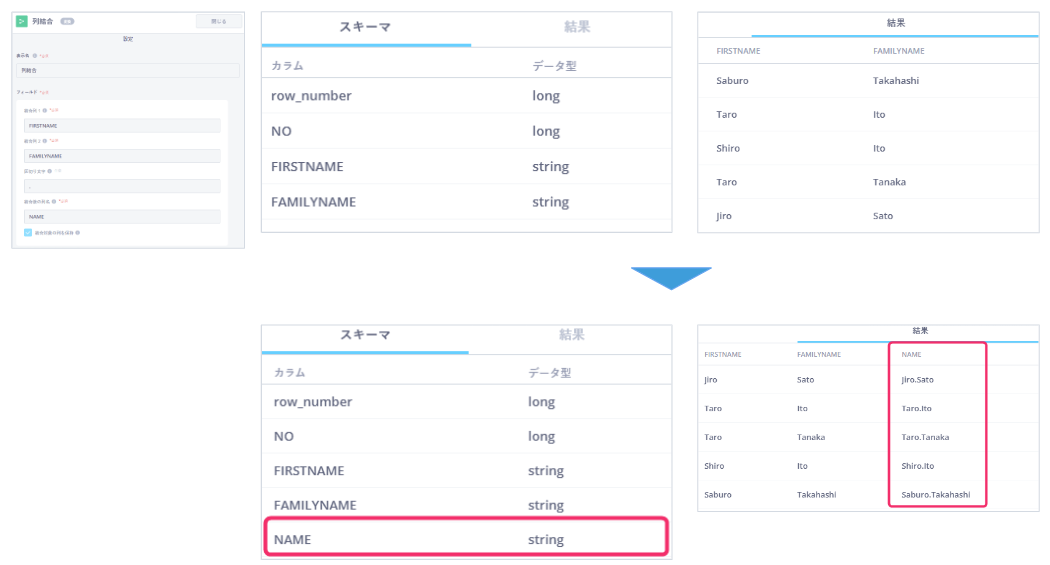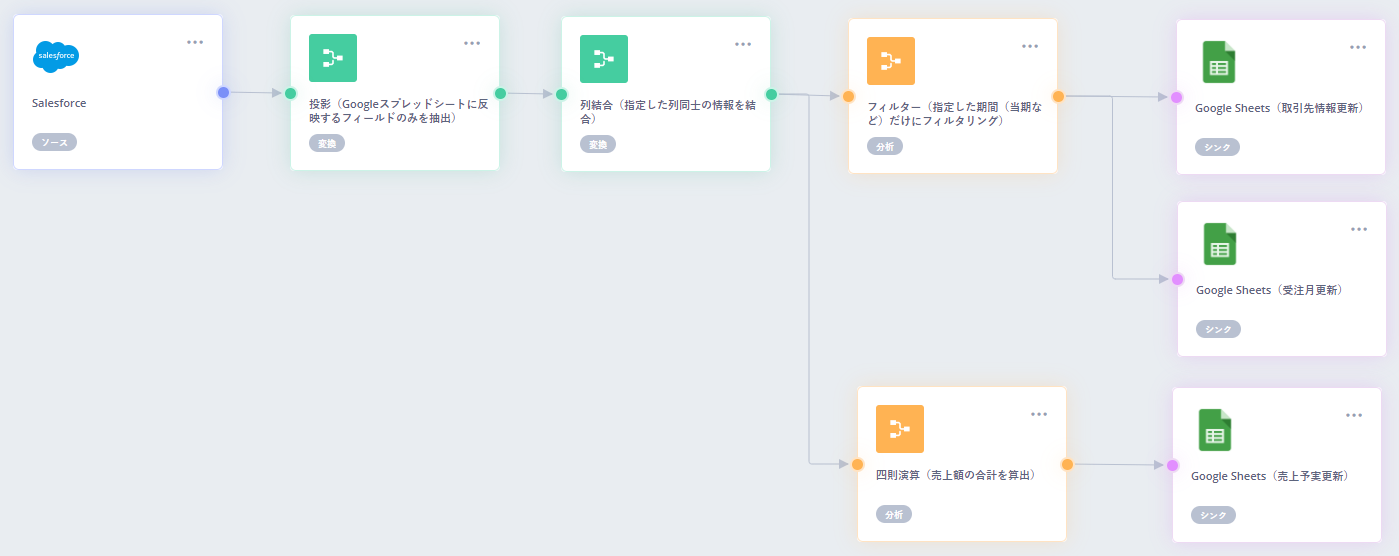レポート作成業務の効率化ならReckoner(レコナー)
Salesforceのデータを複数のGoogleスプレッドシートに自動連携する方法
課題・現状
Salesforceに日々更新される情報をCSVダウンロードし、加工した後、レポート作成用のGoogleスプレッドシートに貼り付けている。報告レポートの種類が増えたことにより、作業工数が逼迫、長時間残業の温床になっている。本来取り組むべき、レポート情報を基にした次戦略の検討や品質向上の取り組みに着手する時間が確保できず、ビジネスを前進させるアクションが出来ていない。また、データ加工作業が属人化しており、他担当者への引渡しも困難になっている。
Reckoner(レコナー)導入の効果
レポート作成業務の効率化。
日々更新されるSalesforceの情報が、自動でGoogleスプレッドシートに反映されるようになった。
異なるレポートフォーマットにも対応。
プログラム/SQL不要/1つの操作画面で各種レポートに合わせたデータフォーマットが作成できた。
本来の業務に集中。
データ抽出・レポーティング業務が効率化されたことにより、戦略的な検討業務に着手できるようになった。
属人化からの解放。
データ処理の流れをGUIで表現することができたため、データ加工内容が見える化され、誰でもメンテナンスができるようになった。
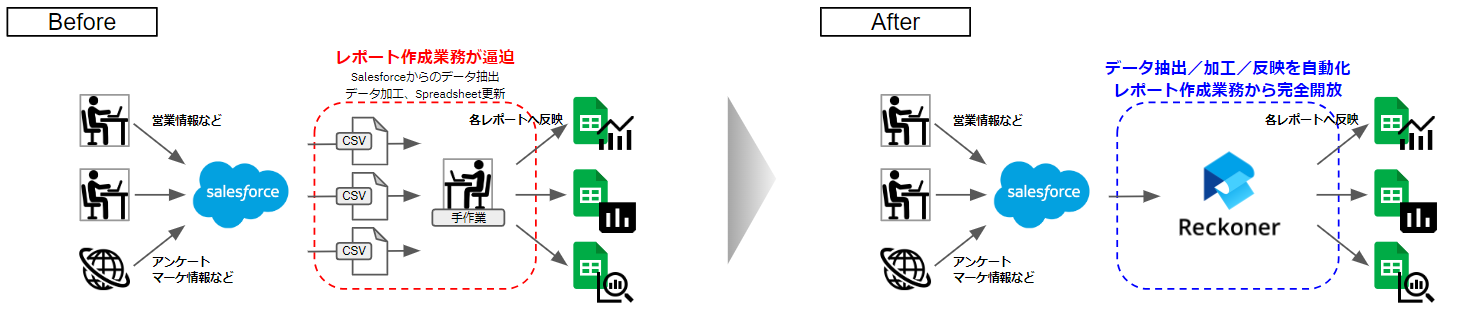
Salesforceのデータを複数のGoogleスプレッドシートに簡単に自動連携する方法
STEP1
接続設定
Reckoner(レコナー)が、データソースとなるSalesforce、データ転送先となる複数のGoogleスプレッドシートにアクセスできるようにするため、ログイン情報入力やOauth設定をおこなう。
STEP2
データ加工・変換
SQLを記述することなく、Reckoner(レコナー)画面上のマウス操作で、以下加工・整形をおこなう。
・任意のフィールドを抽出する「投影」タスクを用いて、Googleスプレッドシートに反映するフィールドのみを抽出する。
・2つのフィールドを結合して新しいフィールドを作成する「列結合」タスクを用いて、指定した列同士の情報を結合させる。
・条件に一致したレコードを抽出する「フィルター」を用いて、指定した期間(当期など)だけにフィルタリング。
・Reckonerの画面上で四則演算をおこなう。
STEP3
ワークフロー作成・データ連携
検証環境を用意することなく、Reckoner(レコナー)の画面上で処理結果のプレビューをぱっと確認。バッチ制作不要で、SalesforceとGoogleスプレッドシートを繋いでデータの流れを作成する。

Reckonerでの解決ポイント
ノーコードで簡単データ統合。
異なるフィールドを1つのフィールドに結合させることができる。(例:「姓」「名」を統合し「姓名」フィールドを新しく作成)